- 1. Hướng dẫn cách cài đặt mật khẩu màn hình khóa trên Galaxy Tab S6 lite giản nhất
- 2. Hướng dẫn cách tắt mật khẩu Galaxy Tab S6 Lite màn hình khóa an toàn nhất
- 3. Cách cài đặt thời gian khóa màn hình Galaxy Tab S6 Lite giúp tiện kiệm điện năng
- 4. Cách cài đặt xóa dữ liệu trên Galaxy Tab S6 Lite khi nhập sai mật khẩu
- 5. Cách đặt lại mật khẩu khi quên trên Galaxy Tab S6 LiteBN
- 6. Một số câu hỏi thường gặp về cách khóa màn hình máy tính bảng
Ngoài phục vụ công việc, giải trí, hoạc tập, Galaxy Tab S6 Lite của bạn còn chứa rất nhiều thông tin bí mật và riêng tư khác. Bạn muốn làm cho máy tính bảng Galaxy Tab S6 Lite của bạn an toàn tuyệt đối nhưng không biết làm cách nào? Vì vậy, thuonggiado sẽ chỉ cho bạn Cách Khóa Màn Hình Galaxy Tab S6 Lite một cách an toàn sau đây!
Hướng dẫn cách cài đặt mật khẩu màn hình khóa trên Galaxy Tab S6 lite giản nhất
Để cài đặt mật khẩu màn hình khóa trên Galaxy Tab S6 Lite, bạn có thể làm theo các bước sau:
- Bước 1: Mở màn hình chính và chạm vào biểu tượng "Cài đặt" (hình bánh răng).
- Bước 2: Cuộn xuống và chọn "Bảo mật".
- Bước 3: Chọn "Màn hình khóa".
- Bước 4: Chọn một phương thức màn hình khóa, ví dụ như "Mật khẩu".
- Bước 5: Nhập mật khẩu mà bạn muốn sử dụng và xác nhận lại mật khẩu đó.
- Bước 6: Chọn các tùy chọn bổ sung nếu cần thiết, ví dụ như "Hiển thị thông báo trên màn hình khóa".
- Bước 7: Nhấn nút "Lưu" để lưu cài đặt.
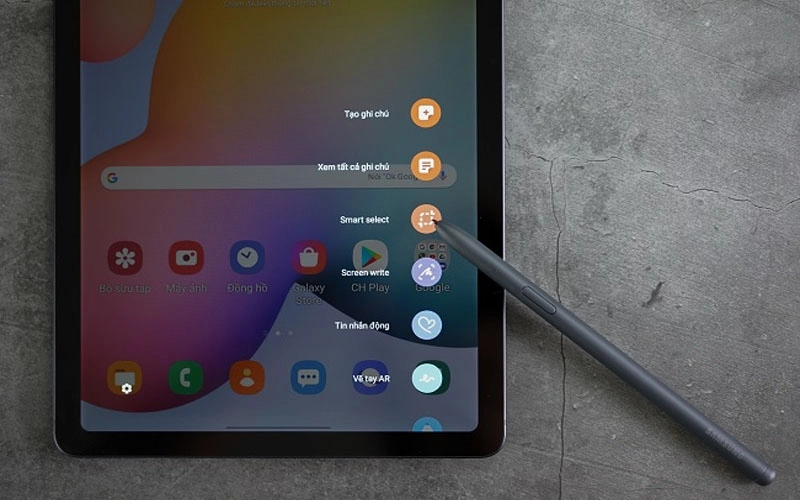
Hướng dẫn cách tắt mật khẩu Galaxy Tab S6 Lite màn hình khóa an toàn nhất
Để tắt mật khẩu màn hình khóa trên Galaxy Tab S6 Lite, bạn có thể làm theo các bước sau:
- Mở mục "Cài đặt" tại màn hình chính của thiết bị.
- Chọn "Màn hình khóa" trong danh sách các tùy chọn.
- Nhập mật khẩu hoặc mẫu màn hình khóa của bạn để tiếp tục.
- Chọn "Không có" hoặc "Không" để tắt màn hình khóa hoặc chọn kiểu khóa màn hình khác.
- Nếu bạn chọn "Không có", bạn sẽ được hỏi xác nhận. Nhấn "Đồng ý" để xác nhận và tắt mật khẩu màn hình khóa.
Lưu ý rằng việc tắt mật khẩu màn hình khóa có thể làm giảm bảo mật của thiết bị, do đó bạn nên xem xét kỹ trước khi thực hiện hành động này. Nếu bạn vẫn muốn tắt mật khẩu màn hình khóa, hãy đảm bảo rằng bạn đang sử dụng thiết bị trong một môi trường an toàn.
Cách cài đặt thời gian khóa màn hình Galaxy Tab S6 Lite giúp tiện kiệm điện năng
Để cài đặt thời gian khóa màn hình trên Galaxy Tab S6 Lite, bạn có thể làm theo các bước sau:
- Bước 1: bạn vào phần "Cài đặt" tại màn hình chính của thiết bị.
- Bước 2: Chọn "Màn hình khóa" trong danh sách các tùy chọn.
- Bước 3: Nhập mật khẩu hoặc mẫu khóa màn hình của bạn để tiếp tục.
- Bước 4: Chọn "Thời gian khóa màn hình" hoặc "Khóa tức thời" tùy thuộc vào tùy chọn mà bạn muốn sử dụng.
- Bước 5: Nếu bạn chọn "Thời gian khóa màn hình", bạn sẽ được hỏi thời gian chờ trước khi màn hình bị khóa. Chọn mốc thời gian mà bạn muốn thiết lập cho máy tính bảng. Các tùy chọn thời gian khác nhau có thể là 15 giây, 30 giây, 1 phút, 2 phút, 5 phút hoặc không bao giờ.
- Bước 6: Bạn click vào "Đồng ý" để lưu cài đặt sau khi thao tác.
Lưu ý rằng việc cài đặt thời gian khóa màn hình giúp bảo mật thiết bị của bạn hơn bằng cách đảm bảo rằng nếu bạn không sử dụng thiết bị trong một khoảng thời gian nhất định, nó sẽ tự động khóa màn hình để tránh truy cập trái phép. Tuy nhiên, nếu thời gian chờ quá dài, nó cũng có thể gây khó chịu khi bạn cần truy cập thiết bị nhanh chóng. Hãy xem xét một thời gian khóa màn hình phù hợp với nhu cầu sử dụng của bạn.
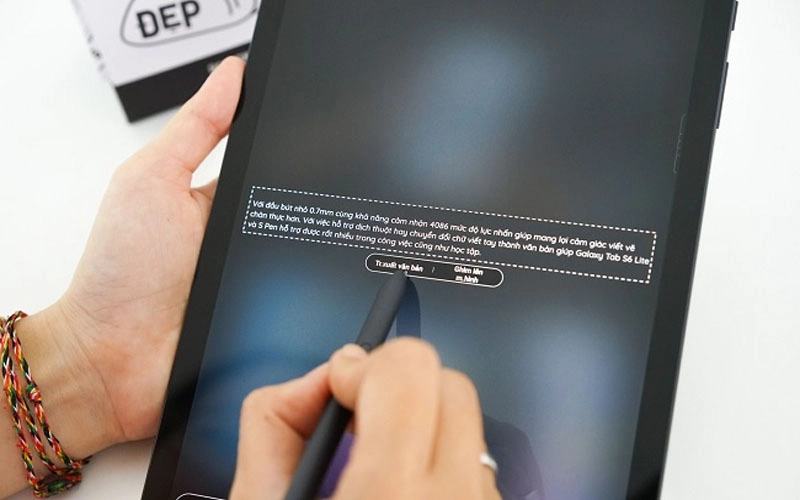
Cách cài đặt xóa dữ liệu trên Galaxy Tab S6 Lite khi nhập sai mật khẩu
Nếu bạn nhập sai mật khẩu quá nhiều lần trên Galaxy Tab S6 Lite, thiết bị sẽ bị khóa và yêu cầu nhập "Mã PIN sao lưu" để mở khóa. Nếu bạn không có mã PIN sao lưu, bạn có thể sử dụng chức năng khôi phục lại thiết bị để xóa tất cả dữ liệu trên thiết bị.
Để khôi phục lại Galaxy Tab S6 Lite, hãy làm theo các bước sau đây:
- Tắt thiết bị: Nhấn và giữ nút Nguồn cho đến khi màn hình tắt.
- Khởi động vào chế độ khôi phục: Nhấn và giữ nút Nguồn và nút Giảm âm lượng cùng một lúc cho đến khi biểu tượng Samsung xuất hiện trên màn hình.
- Vào chế độ khôi phục: Sử dụng nút Giảm âm lượng để di chuyển đến tùy chọn "Wipe data/factory reset", sau đó sử dụng nút Nguồn để chọn tùy chọn này.
- Xác nhận khôi phục: Di chuyển đến tùy chọn "Yes" và sử dụng nút Nguồn để xác nhận.
- Đợi quá trình hoàn thành: Quá trình khôi phục có thể mất một vài phút. Sau khi hoàn thành, sử dụng nút Nguồn để khởi động lại thiết bị.
Sau khi khôi phục lại Galaxy Tab S6 Lite, tất cả dữ liệu trên thiết bị sẽ bị xóa. Chú ý rằng quá trình này không thể hoàn tác, vì vậy hãy sao lưu tất cả dữ liệu quan trọng trước khi thực hiện.
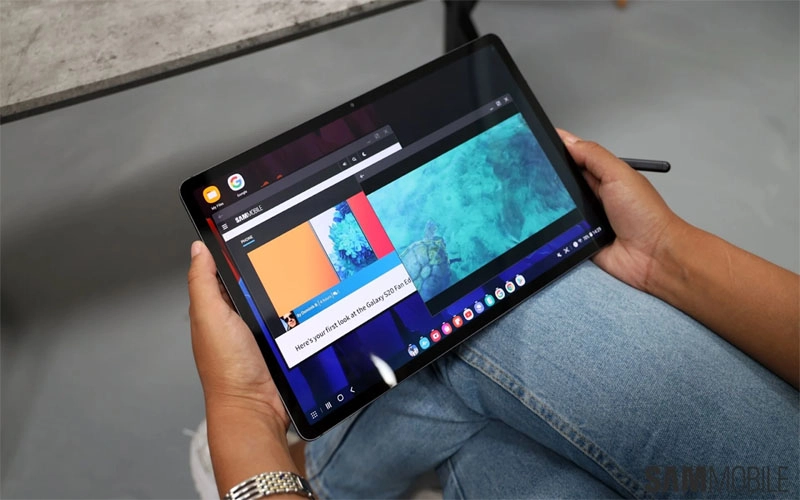
Cách đặt lại mật khẩu khi quên trên Galaxy Tab S6 LiteBN
Bạn có thể sử dụng tài khoản Google của mình để đặt lại mật khẩu bằng cách làm theo các bước sau:
- Truy cập vào trang đăng nhập của thiết bị.
- Nhập sai mật khẩu của bạn cho đến khi xuất hiện thông báo "Mật khẩu sai. Vui lòng thử lại".
- Bạn ấn vào phần liên kết "Quên mật khẩu?".
- Nhập địa chỉ email hoặc số điện thoại được liên kết với tài khoản Google của bạn và nhấn Tiếp theo.
- Nhập mật khẩu mới mà bạn đặt cho máy và xác nhận mật khẩu đó.
- Đăng nhập vào thiết bị với mật khẩu mới.
Nếu bạn không thể đặt lại mật khẩu bằng cách này, bạn có thể cần liên hệ với nhà sản xuất hoặc đưa thiết bị của mình đến trung tâm bảo hành để được hỗ trợ.
Một số câu hỏi thường gặp về cách khóa màn hình máy tính bảng
Làm thế nào để khóa màn hình trên máy tính bảng?
Trên hầu hết các máy tính bảng, bạn có thể khóa màn hình bằng cách nhấn nút nguồn (power) hoặc kéo thanh trượt để khóa màn hình. Ngoài ra, bạn cũng có thể cài đặt mật khẩu hoặc mã PIN để bảo vệ màn hình khỏi người dùng không được ủy quyền truy cập vào thiết bị của bạn.
Làm thế nào để mở khóa màn hình trên máy tính bảng?
Để mở khóa màn hình trên máy tính bảng, bạn cần nhập mật khẩu hoặc mã PIN của bạn vào thanh tìm kiếm hoặc màn hình khóa. Nếu bạn không thiết lập mật khẩu hoặc mã PIN, bạn có thể khóa và mở khóa thiết bị của mình bằng nút nguồn hoặc chạm vào màn hình để kích hoạt màn hình.
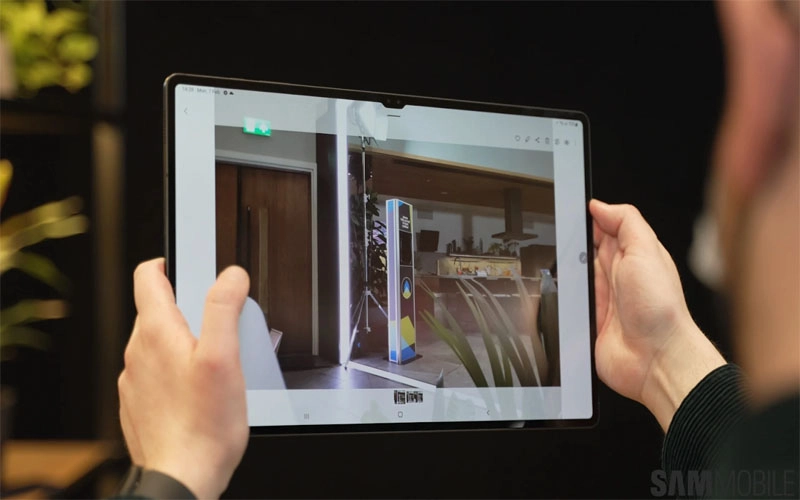
Làm thế nào để thay đổi cài đặt khóa màn hình trên máy tính bảng?
Bạn có thể thay đổi cài đặt khóa màn hình trên máy tính bảng bằng cách vào cài đặt, chọn "Bảo mật", và sau đó chọn "Khóa màn hình". Từ đó, bạn có thể chọn các tùy chọn bảo mật khác nhau, bao gồm cài đặt mật khẩu hoặc mã PIN, thay đổi thời gian trước khi màn hình tự động tắt, và kích hoạt tính năng xác thực vân tay hoặc khuôn mặt.
Tại sao tôi không thể khóa màn hình trên máy tính bảng của mình?
Nếu bạn không thể khóa màn hình trên máy tính bảng của mình, có thể do một số lý do như:
- Bạn đã bật chế độ khóa màn hình trong thiết lập của mình.
- Thiết bị của bạn đang gặp lỗi hoặc trục trặc kỹ thuật.
- Thiết bị của bạn không được bảo mật bằng mật khẩu hoặc mã PIN.
- Có thể bạn đã cài đặt phần mềm của bên thứ ba không tương thích với thiết bị của mình.
Bài viết trên tôi vừa giúp cho bạn Cách Khóa Màn Hình Galaxy Tab S6 Lite một cách đơn giản nhất. Hi vọng bài viết này giúp bạn xử lý các tính huống tốt nhất cho chiếc máy tính bảng Galaxy Tab S6 Lite của mình nhé!





![Thông Số Kỹ Thuật Vivo Y28s 5G [Cập Nhật Mới Nhất 28/6] Thông Số Kỹ Thuật Vivo Y28s 5G [Cập Nhật Mới Nhất 28/6]](https://thuonggiado.vn/img/120x86/uploads/tin_tuc/thong-so-ky-thuat-vivo-y28s-5g.jpg)
![[Cập Nhật] Realme 12 4G Ra Mắt Với Giá Từ 5.5 Triệu Đồng [Cập Nhật] Realme 12 4G Ra Mắt Với Giá Từ 5.5 Triệu Đồng](https://thuonggiado.vn/img/120x86/uploads/tin_tuc/he-lo-realme-12-4g-ngay-ra-mat-voi-man-hinh-oled-120hz-chip-snapdragon-685.jpg)




